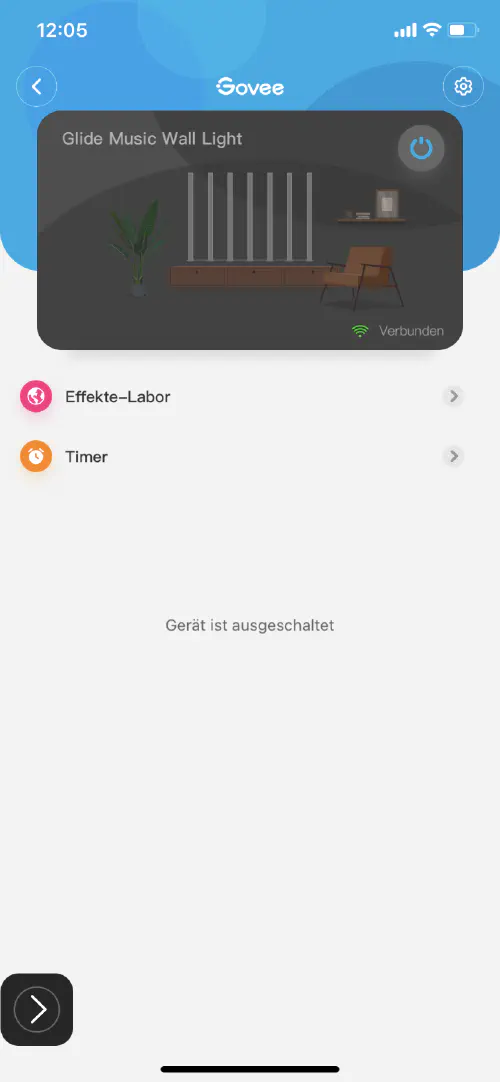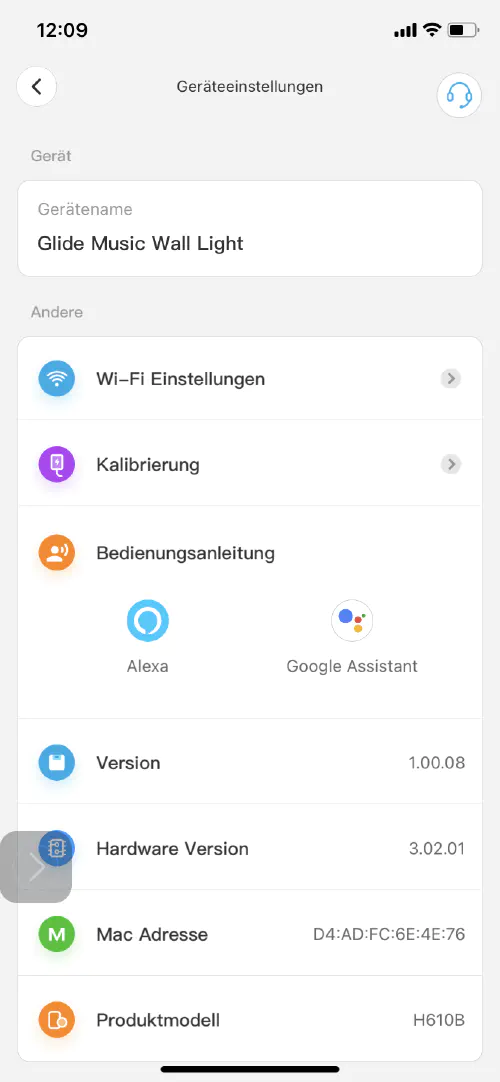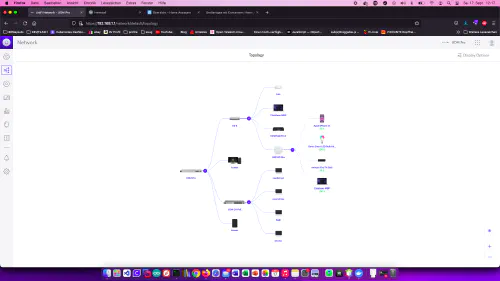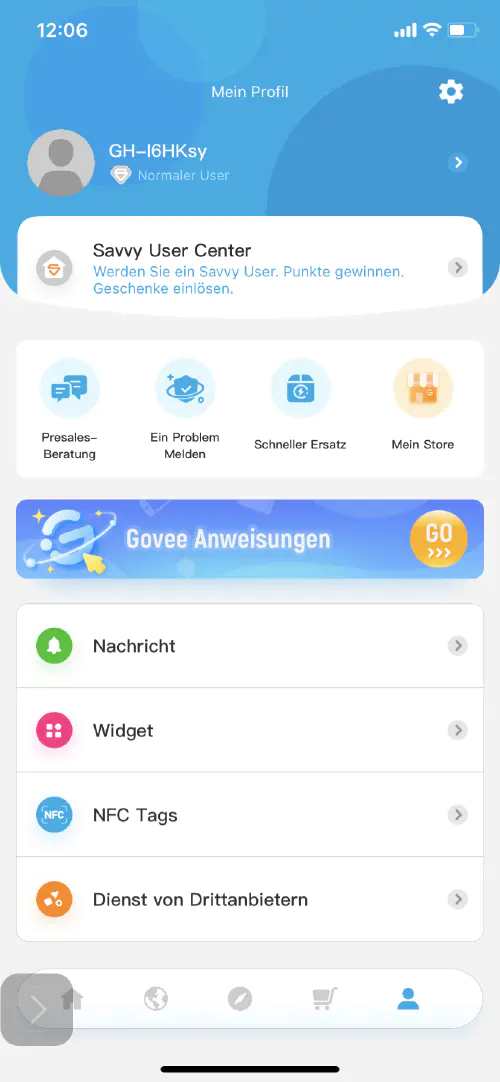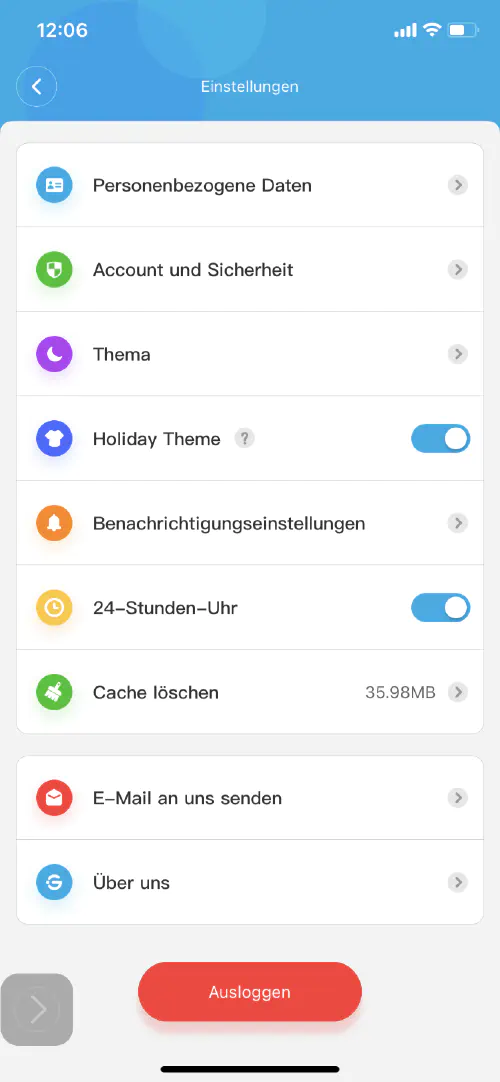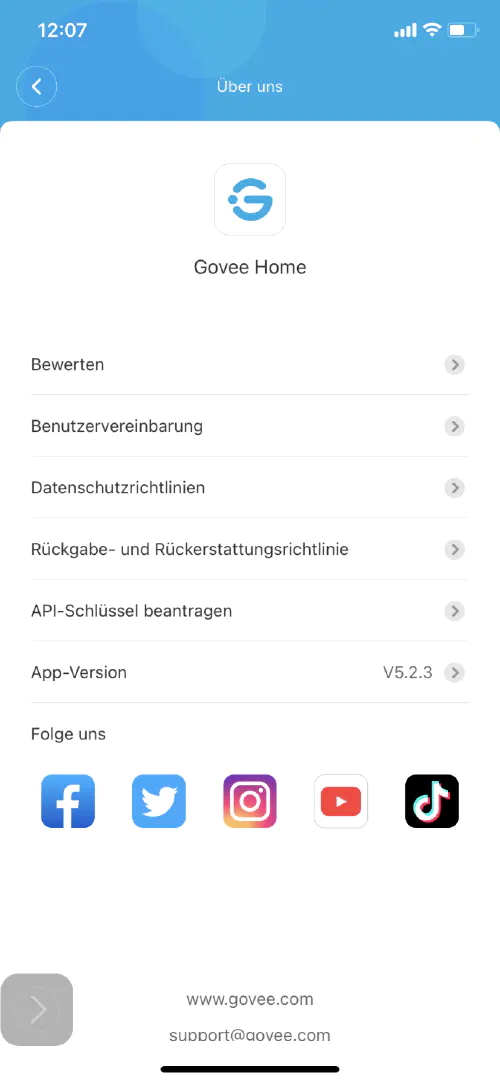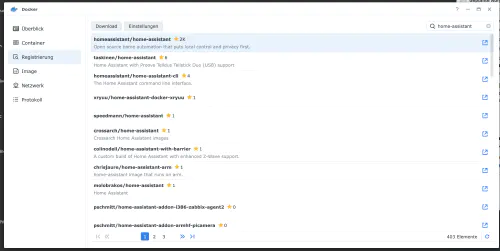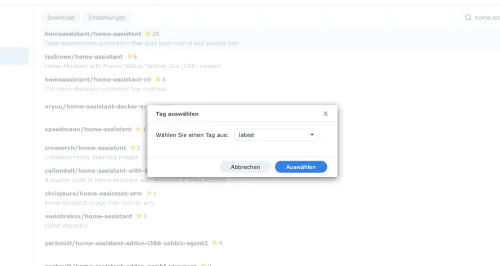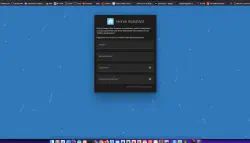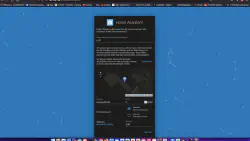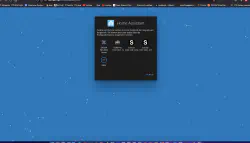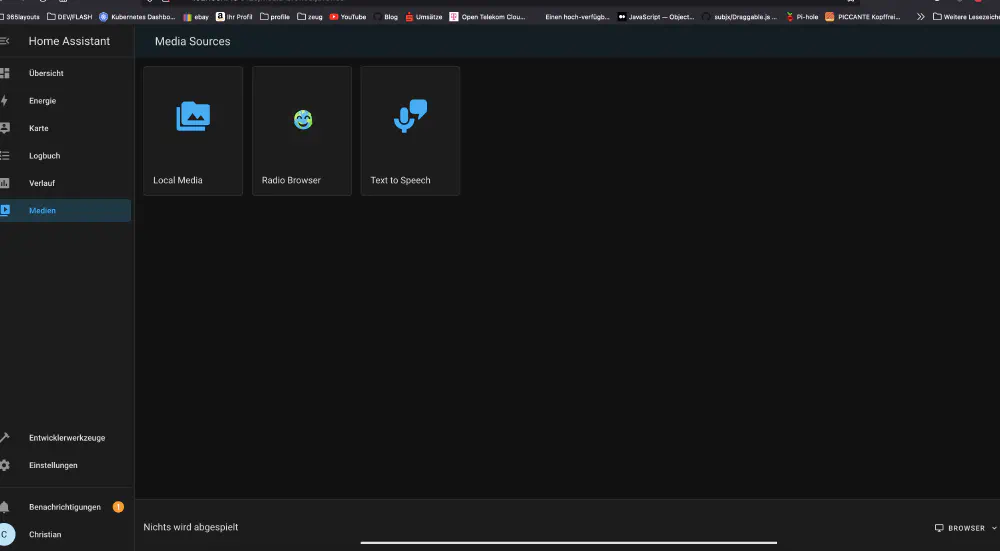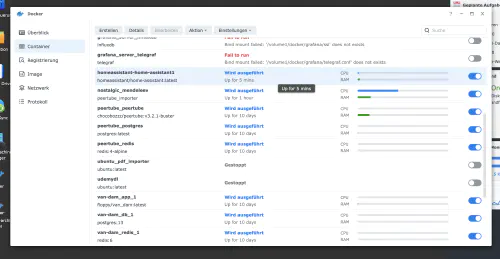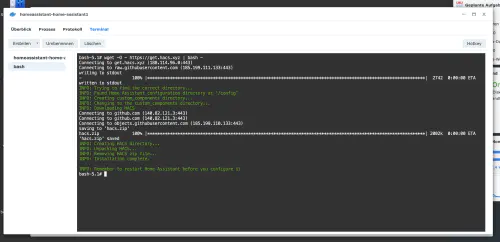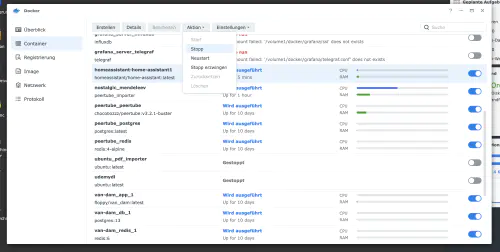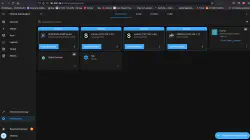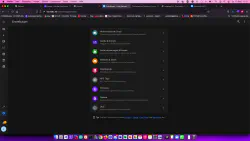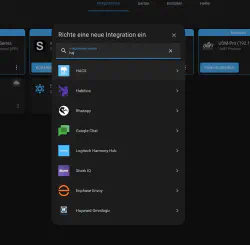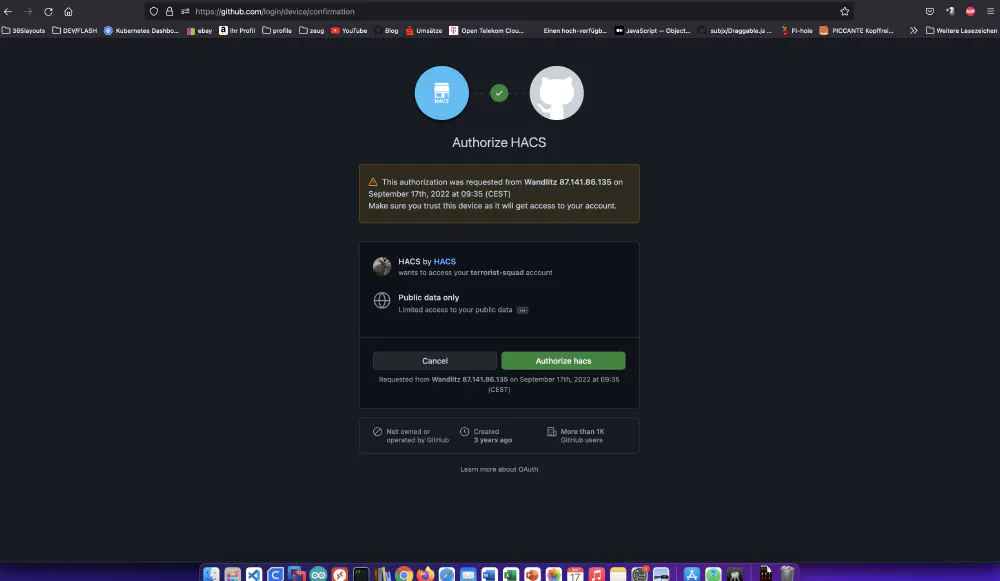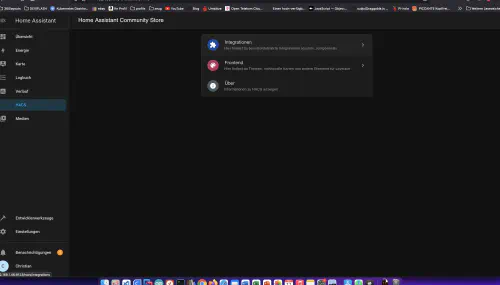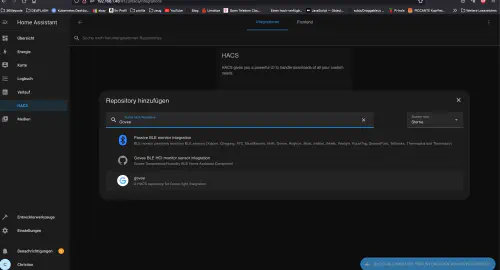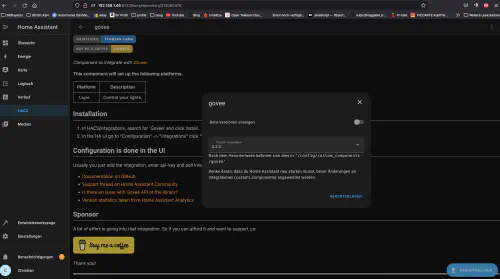İş arkadaşım bana son alışveriş dileği olan “Govee Glide Music LED duvar lambalarını” gösterdiğinde heyecanlandım ve hemen bir API bağlantısı aradım. Bu öğreticide Synology DiskStation üzerinde bir “Ev Asistanı “nın nasıl kurulacağını öğreneceksiniz. Bu örnekte, bir Govee Glide Music LED duvar lambasını entegre etmek için HACS’ı da kullanıyorum.
Adım 1: Uygulamayı yükleyin ve API anahtarı oluşturun
İlk olarak, “Govee Glide Music LED duvar lambaları” akıllı telefondaki “Govee” uygulamasına bağlanmalıdır. Uygulama LED duvar ışıklarını bulduktan sonra, bunlar Wi-Fi’ye de bağlanabilir. Bunu yapmak için, uygulamada LED duvar ışıklarını seçin, sağ üstteki dişli çark sembolüne ve ardından “Wi-Fi ayarları “na dokunun.
LED duvar armatürleri daha sonra ağda da görülebilir.
Adım 2: Govee API Anahtarı Oluşturun
Burada da uygulama gereklidir. Lütfen uygulamanın ana menüsüne geçin ve sağ alttaki “Kişiler” sembolüne dokunun.
Ardından sağ üstteki dişli çark simgesine, “Hakkımızda” > “API anahtarı iste” seçeneğine dokunun.
Harika! Artık Home Assistant Synology disk istasyonuna yüklenebilir.
Adım 3: Home Assistant görüntüsünü yükleyin
Synology Docker penceresindeki “Kayıt” sekmesine tıklıyorum ve “Home Assistant” için arama yapıyorum. “homeassistant/home-assistant” Docker görüntüsünü seçiyorum ve ardından “latest” etiketine tıklıyorum.
“Homeassistant/home-assistant” resmime çift tıklıyorum. Ardından ana ağı seçiyorum, bir sonraki adımda “Otomatik yeniden başlatma “yı etkinleştiriyorum ve tıklıyorum. “Homeassistant/home-assistant” resmime çift tıklıyorum. Ardından “Gelişmiş ayarlar “a tıklıyorum ve burada da “Otomatik yeniden başlatma “yı etkinleştiriyorum. Artık Ev Asistanını Synology kurulumunun IP adresi ve atanan “8123” bağlantı noktası üzerinden arayabilirim, örneğin http://192.168.21.23:8123 .
Adım 4: HACS’yi Kurun
HACS, işlevselliği doğrudan Github’dan yüklemenize olanak tanıyan bir Ev Asistanı uzantısıdır. Synology arayüzüme geri dönüyorum ve Home Assistant konteynerime çift tıklıyorum.
Şimdi “Terminal” sekmesine tıklıyorum ve yeni bir terminal oturumu oluşturuyorum. Bu yeni terminalde şu komutu giriyorum:
$ wget -O - https://get.hacs.xyz | bash -
Lütfen daha sonra konteyneri yeniden başlatın.
Yeniden başlattıktan sonra, “Ayarlar” > “Cihazlar ve Hizmetler” ve “Entegrasyon Ekle” aracılığıyla HACS’yi entegre edebiliyorum.
HACS kurulumu arka planda gerçekleşir ve yaklaşık 10 dakika sürer. Başarılı bir kurulumdan sonra, soldaki ana menüde “HACS” görünür.
Lütfen daha sonra konteyneri yeniden başlatın.
Adım 5: Govee’yi Kurun
Şimdi ana menüden “HACS “a tıklıyorum ve “Govee uzantısını” ekliyorum.
Ardından “Ayarlar” altında bir “Govee entegrasyonu” ekleyebilirim. Bunun için “Adım 2 “deki API anahtarına ihtiyacım var.